Windows 10 startet bei einer Neuinstallation recht schnell. Wenn Sie jedoch mehr Apps installieren, kann der Windows-Start mit der Zeit erheblich langsamer werden.
Jede App, die automatisch im Hintergrund startet, beansprucht wertvolle Prozessorkapazität.
Diese Anleitung gibt einen nützlichen Tipp zur Verwendung des Bootgeschwindigkeit in Windows 10 kann behalten.
Da Sie mehr Programme installiert haben, ist Ihnen möglicherweise aufgefallen, dass die einst schnelle Startzeit nun merklich länger dauert. Der Grund dafür ist, dass viele Programme Dateien zum Bootvorgang von Windows 10 hinzufügen.
Einige dieser Dateien sind wirklich nützlich, z. B. das Aktualisieren Ihrer Antivirensoftware oder das Starten und Synchronisieren von Dropbox, OneDrive und Google Drive. andere suchen nach Software-Updates oder initialisieren Treiber für selten verwendete Hardware.
Einige Softwarehersteller, wie z Apple und Adobe installieren oft mehrere Startdateien gleichzeitig. Diese Software verlangsamt den Start erheblich, ist aber auch zum Aufrechterhalten der Funktionalität erforderlich.
Es empfiehlt sich, von Zeit zu Zeit die Start-Apps zu überprüfen, um festzustellen, ob Apps gestartet werden, die Sie entweder gar nicht oder nur selten nutzen. Dadurch können Sie ein langsames Booten von Windows 11 verhindern und somit den Bootvorgang beschleunigen.
Deaktivieren Sie Startprogramme
Um zu beginnen, klicken Sie mit der rechten Maustaste auf die Startschaltfläche und wählen Sie Aufgabenmanagement im Menü.
Der Task-Manager zeigt Ihnen eine Liste der aktuell ausgeführten Programme. Um weitere Details anzuzeigen, klicken Sie im Task-Manager unten auf dem Bildschirm auf die Schaltfläche „Weitere Details“.
In der detaillierteren Ansicht sehen Sie nicht nur die Apps, sondern auch alle anderen Dienste und Routinen, die Windows gerade ausführt.
Was wir jedoch sehen möchten, ist, dass Sie auf der Registerkarte „Start“ auf die Registerkarte „Start“ klicken.
Auf der Registerkarte „Start“ sehen Sie eine Liste der Anwendungen, die bei jedem Start von Windows ausgeführt werden. Die linke Spalte enthält den Namen der App,
gefolgt vom Namen des Herstellers und dann dem Status: aktiviert oder deaktiviert. Die rechte Spalte zeigt die Auswirkung auf die Startgeschwindigkeit.
Dann schauen Sie sich die Liste der Anwendungen an und entscheiden, welche Programme Sie benötigen und welche Auswirkungen sie auf die Startgeschwindigkeit in Windows haben.
Ein gutes Beispiel hierfür sind Apps wie iTunes Helper und Cloud-Speicher-Apps wie OneDrive, Google Cloud usw.
Nachdem Sie die Anwendung und ihre Auswirkungen überprüft haben, wählen Sie die Anwendung aus und klicken Sie auf die Schaltfläche „Deaktivieren“.
Es ist auch sicher, alle Anwendungen zu deaktivieren. Ich empfehle jedoch, dass Sie Update-Software wie Google Chrome Updater und verwenden Antivirus Software kann nicht deaktiviert werden.
Wenn Sie eine neue Anwendung installieren, ist es eine gute Idee, diese zu haben
Überprüfen Sie die Startliste der Apps erneut und deaktivieren Sie die Startdatei bei Bedarf. Auf diese Weise führen Sie eine manuelle Wartung der Startdateien durch und haben die geringste Wahrscheinlichkeit von Verzögerungen beim Windows-Start.
Ich hoffe, das hat Ihnen geholfen. Vielen Dank fürs Lesen.


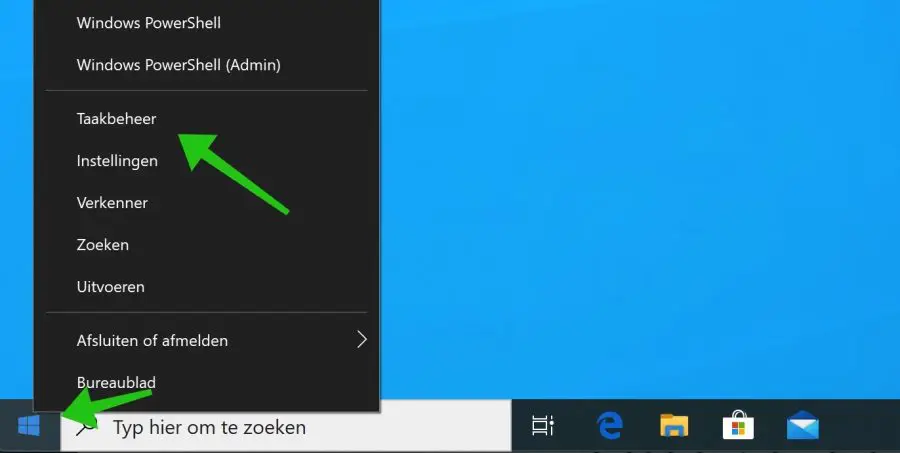
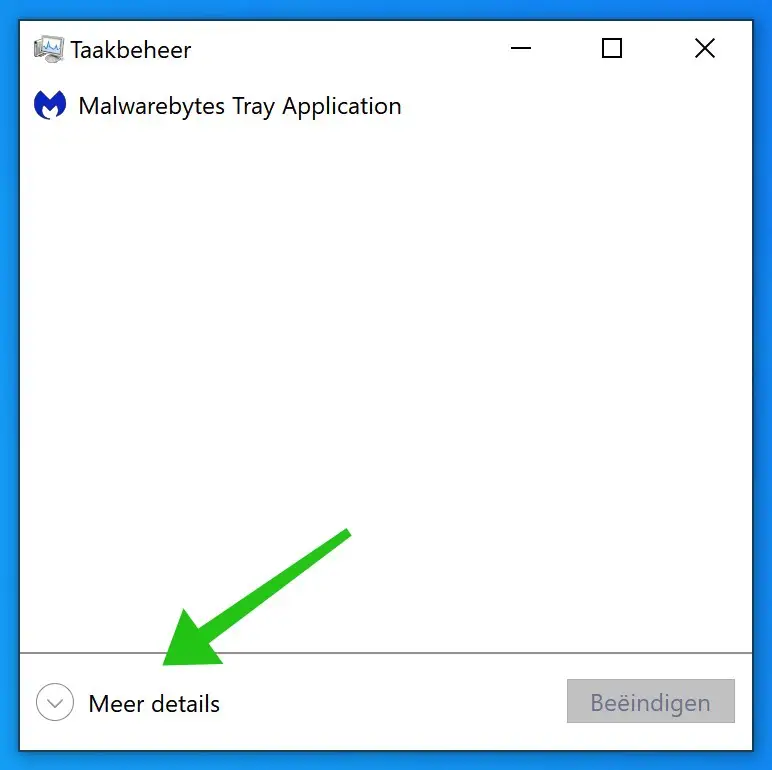
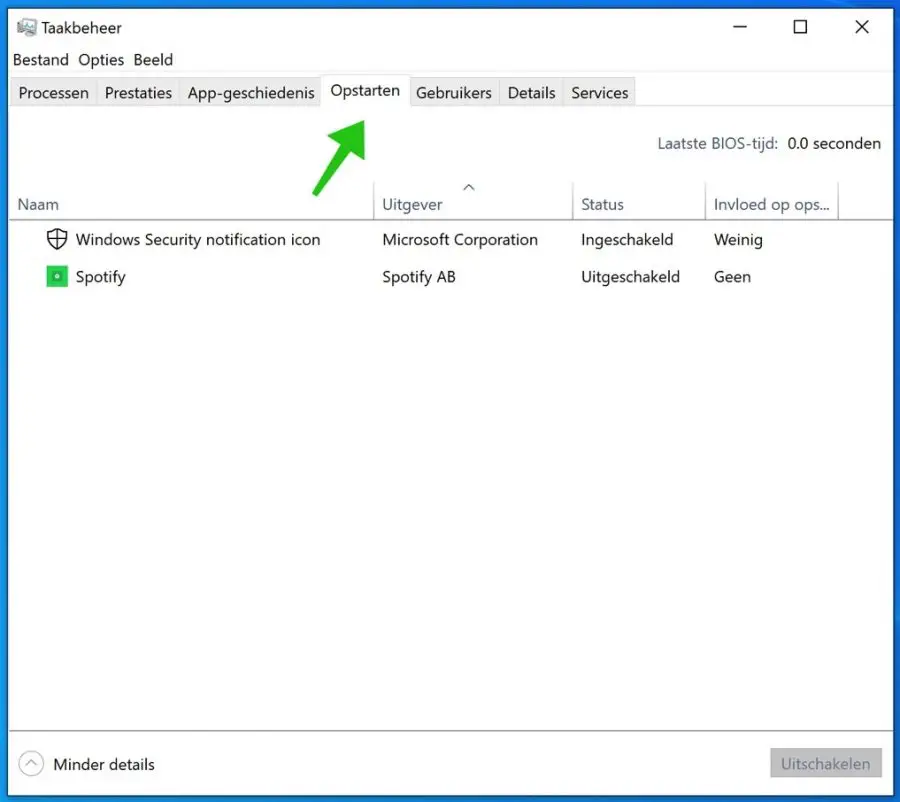
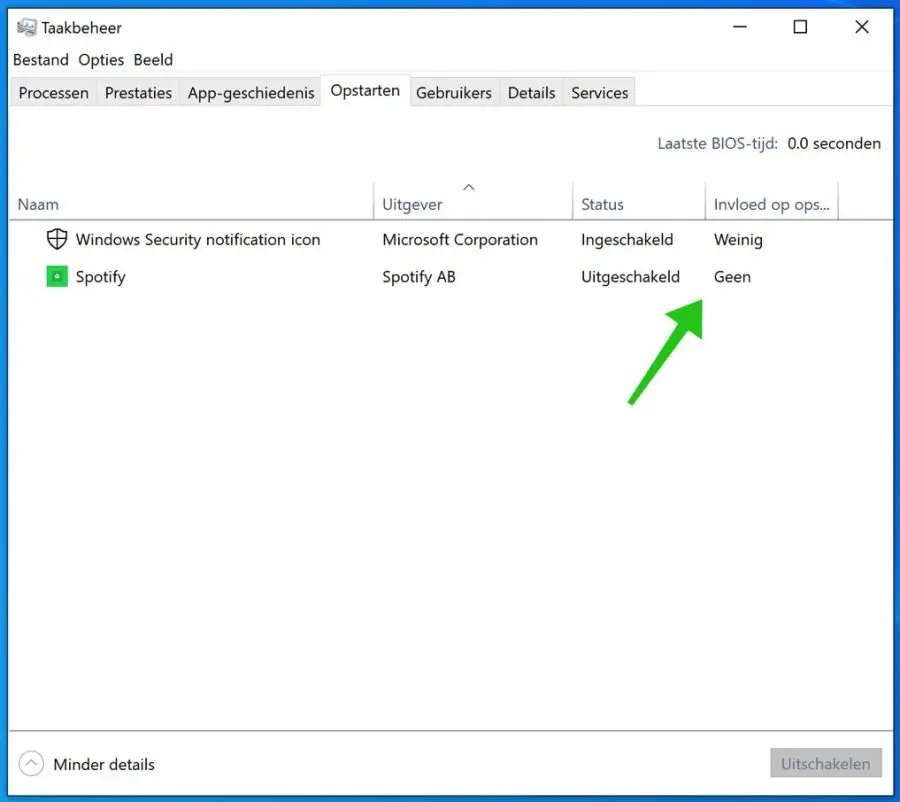
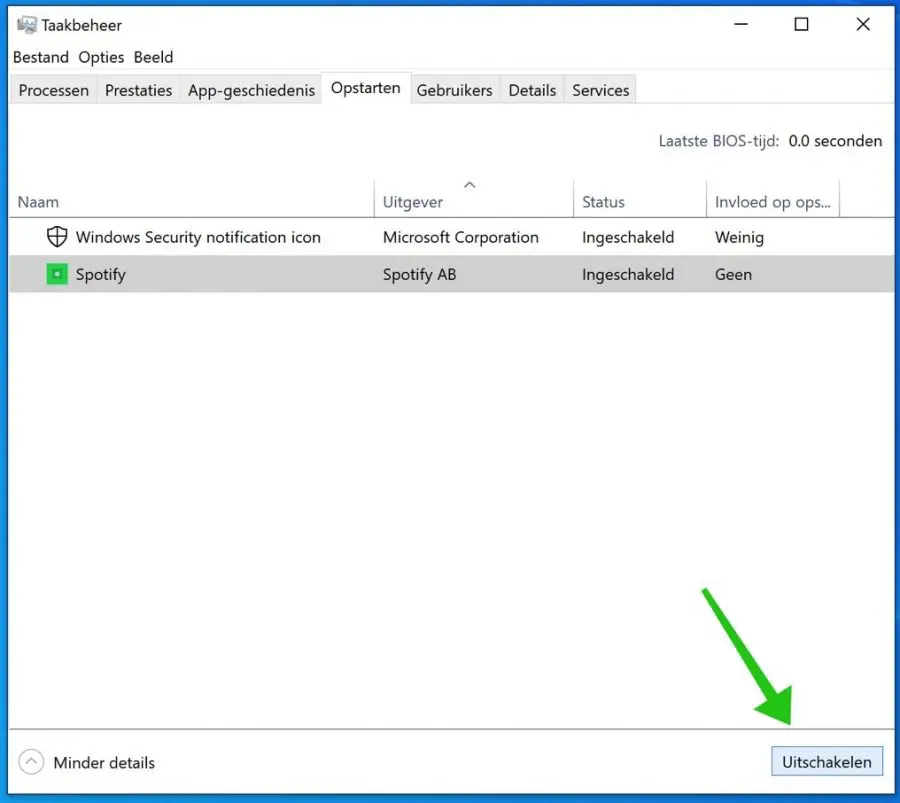
Ich möchte iTunes und iCloud herunterladen, aber nicht mit der App aus dem Microsoft Store. Wie schaffe ich das?
Hallo, hier sind die Downloads.
iCloud für Windows: https://secure-appldnld.apple.com/windows/061-91601-20200323-974a39d0-41fc-4761-b571-318b7d9205ed/iCloudSetup.exe
iTunes für Windows: https://support.apple.com/nl-nl/HT210384
Viel Glück! Grüße, Stefan